发布日期:2019-07-31 作者:雨木风林 来源:http://www.duotecz.com
1、在win10系统下你共享的文件上面单击鼠标右键,选择属性打开;
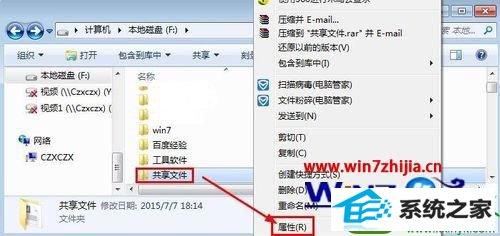
2、这时候出现的属性窗口中,大家点击这里的共享按钮;

3、共享窗口中点击这里的高级共享按钮打开;
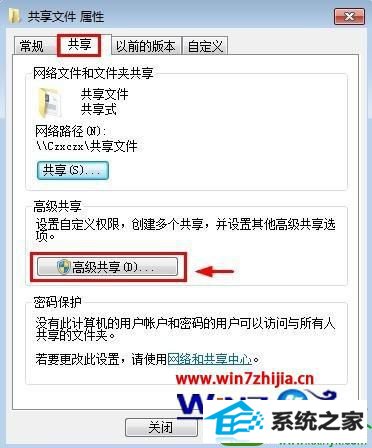
4、高级共享窗口中点击这里的权限打开;
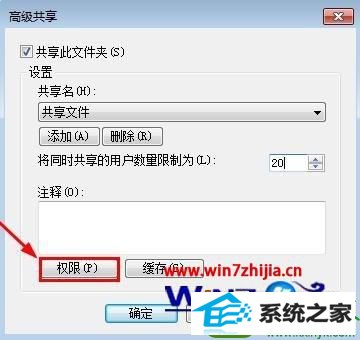
5、打开的权限窗口中大家可以看到这里的用户权限,只有读取是选择的;

6、这里我们根据自己需要,选择用户访问的权限。然后确定。这样我们就设置和修改了网络用户的访问权限,当然提醒大家如果允许让用户随意访问的话,可能对我们共享文件带来很多不安全因素,所以大家要谨慎操作。
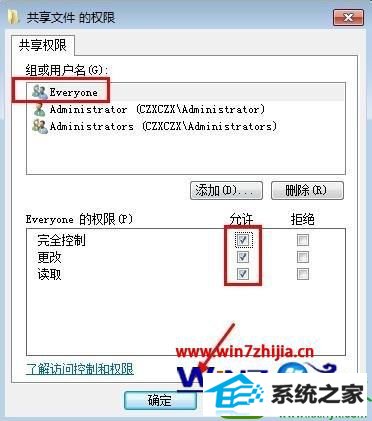
7、当然大家看到小编这里只有everyone用户,大家可以根据需要添加自己需要的用户,比如GUEsT用户等。添加然后点击高级根据需要添加用户即可;

8、这里小编就添加一个来宾用户为例,添加以后,这个用户的权限也是可以修改。
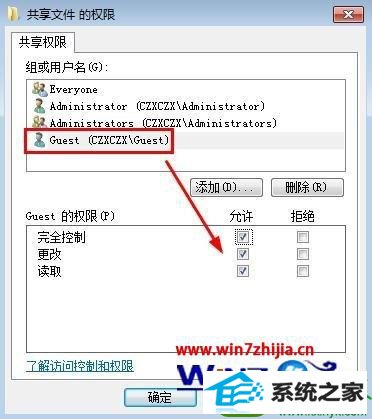
上述给大家介绍的就是关于win10电脑局域网共享文件可以访问但无法修改如何解决,碰到这样问题的用户可以根据上面的方法步骤进行操作,希望能够帮助大家解决这个问题